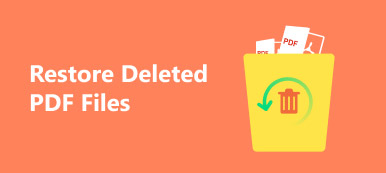ZIP - это формат файла архива, используемый для сжатия данных, предлагая решение для уменьшения размера больших файлов. Вы можете заархивировать множество файлов или папок в один ZIP-файл, чтобы сэкономить место на диске. Поскольку ZIP-файлы становятся все более важными, очень неприятно, если вы случайно потеряете или удалите один из них. К счастью, существует несколько инструментов для восстановления ZIP-файлов, которые могут помочь вам восстановить удаленные или потерянные файлы с вашего жесткого диска или любого другого устройства хранения. Давайте посмотрим, как восстановить удаленные / потерянные файлы ZIP в этой статье.
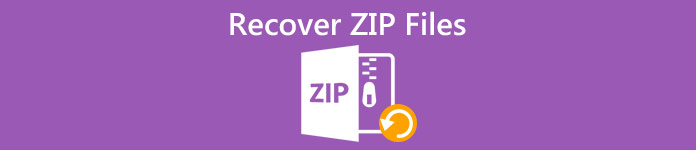
- Часть 1. Лучший способ восстановить удаленные / потерянные файлы ZIP
- Часть 2. Как восстановить поврежденные или поврежденные файлы ZIP с помощью программного обеспечения ZIP
- Часть 3. Часто задаваемые вопросы по восстановлению удаленных ZIP-файлов
Часть 1. Лучший способ восстановить удаленные / потерянные файлы ZIP
Если вы случайно удалили ZIP-файл или не можете найти ZIP-файлы на своем компьютере, прямой способ - проверить свою корзину. Если вы не нашли удаленный или потерянный, расслабьтесь. Данные по-прежнему существуют на жестком диске вашего компьютера, но не читаются. В этом случае вы можете восстановить удаленные ZIP-файлы с помощью инструмента для восстановления данных.
Настоятельно рекомендуется использовать Apeaksoft Восстановление данных который предназначен для восстановления всех удаленных или потерянных файлов ZIP из-за ошибочного удаления, повреждения жесткого диска, вирусной атаки и т. д. Программное обеспечение доступно как для Windows, так и для macOS.
Apeaksoft Data Recovery - лучшее восстановление ZIP-файлов
- Безопасно восстанавливайте потерянные или удаленные файлы, включая ZIP, RAR, TAR, PDF, Word, Excel, фотографии, видео и т. Д.
- Поддержка восстановления данных из корзины, жесткого диска, флэш-накопителя, карты памяти, цифровой камеры, мобильных телефонов и т. Д.
- Обработайте любую потерю данных из-за случайного удаления, потери раздела, форматирования, вирусной атаки, сбоя системы и т. Д.
- Работайте как на ПК с Windows, так и на Mac.
Бесплатно скачайте и установите Apeaksoft Data Recovery на свой компьютер. Запустите его и выберите тип данных, который вы удаляете. Чтобы восстановить ZIP-файлы, здесь мы должны поставить галочку напротив Другое вариант. Затем выберите место, где вы потеряли ZIP-файл, и щелкните значок Сканировать .
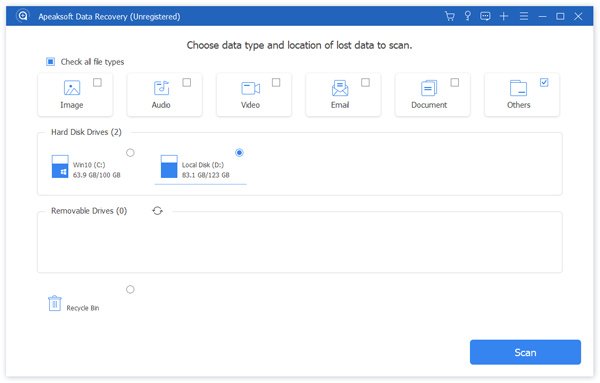
Когда быстрое сканирование завершится, найдите ZIP тип файла в архив. Если вы не можете найти удаленные или потерянные файлы с помощью быстрого сканирования, вы можете попробовать Глубокий анализ провести глубокое сканирование. Конечно, на это уйдет больше времени, но результат лучше.
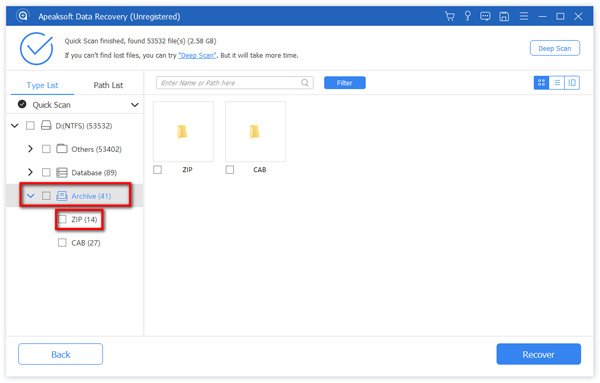
Когда вы найдете удаленные или потерянные ZIP-файлы, нажмите на Recover кнопку, чтобы вернуть его с легкостью.
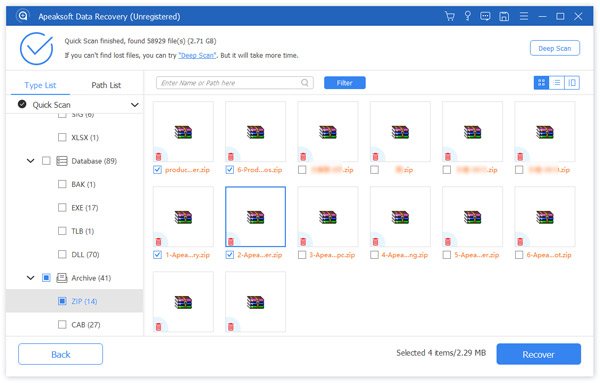
Вы также можете использовать этот инструмент, чтобы помочь вам восстановить документы Word, получить файл Excel, и более без усилий.
Часть 2. Как восстановить поврежденные или поврежденные файлы ZIP с помощью программного обеспечения ZIP
Когда вы обнаружите, что ваши ZIP-файлы повреждены, вы можете использовать WinRAR для восстановления сжатых файлов. Помимо основной функции сжатия файлов и папок, он также имеет скрытую функцию, которая может исправить поврежденные или поврежденные файлы ZIP. Ниже приведены подробные шаги:
Найдите и щелкните правой кнопкой мыши поврежденный файл ZIP, а затем выберите Открыть с помощью WinRAR вариант. Когда папка открыта, перейдите в Инструменты И выберите Ремонт архив.
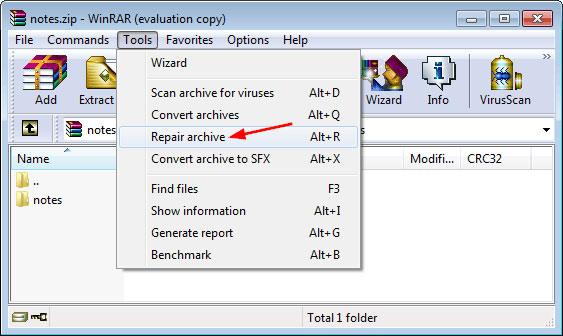
Затем выберите папку, в которую хотите поместить восстановленный архив, и нажмите на OK .
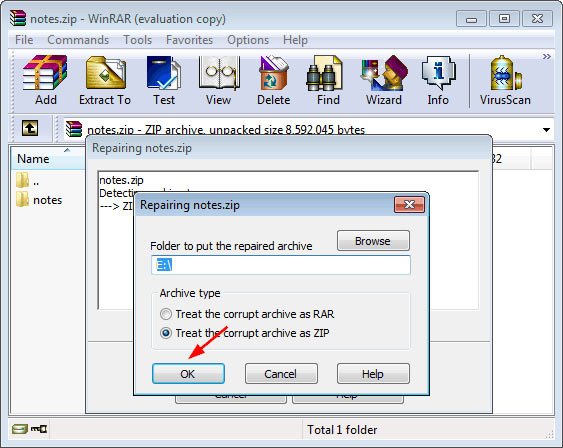
После этого WinRAR начнет процесс восстановления. По окончании процесса нажмите на Закрыто кнопка. Теперь вы можете найти восстановленный файл в выбранном вами месте.
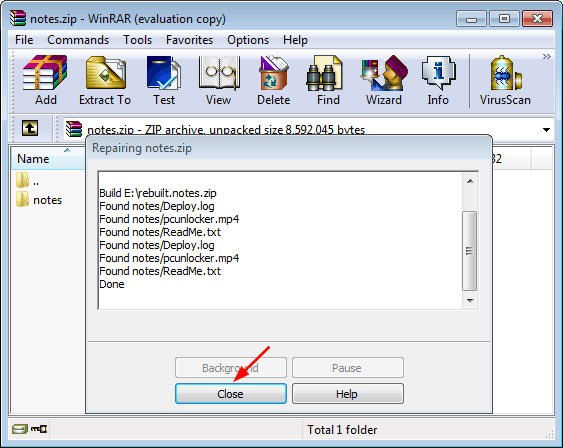
Часть 3. Часто задаваемые вопросы по восстановлению удаленных ZIP-файлов
Как заархивировать файл в Windows?
Выберите папку, которую вы хотите заархивировать, щелкните ее правой кнопкой мыши, выберите «Отправить в» и выберите «Сжатая (заархивированная) папка». Затем вы увидите ZIP-файл.
Как распаковать ZIP-файл в Windows 10?
Просто щелкните правой кнопкой мыши ZIP-файл и выберите опцию Извлечь. Затем выберите желаемое место для извлечения.
Почему мой ZIP-файл поврежден?
Поврежденные файлы ZIP могут быть вызваны вирусной атакой, сбоем системы, неполной загрузкой файла ZIP и т. Д.
Заключение
На этом все для восстановления удаленных ZIP-файлов. Чтобы избежать этой ситуации, вам лучше убедиться, что ваши ZIP-файлы можно резервировать через регулярные промежутки времени, чтобы вы могли восстановить потерянные или удаленные файлы из резервных копий. Даже если вы не можете найти файлы, вы можете воспользоваться профессиональным программным обеспечением Apeaksoft Data Recovery, которое позволяет быстро и легко восстанавливать удаленные или отсутствующие файлы ZIP.